 |
Expert Moldbase Extension in Pro/ENGINEER Release 2001 Таблица отверстий в EMX |
ТАБЛИЦА ОТВЕРСТИЙ В EMX
Таблица отверстий (Holechart) была разработана специально для изготовителей литейных форм. Теперь Вы можете очень легко создать таблицу на чертеже или файл ASCII всех отверстий на Ваших деталях (включая расположение, тип и размерную информацию). EMX-Holechart является программой для создания таблицы отверстий, которая распознаёт конструктивные элементы и может также работать с импортированной геометрией!
Описание
Приложение EMX-Holechart позволяет дизайнеру создавать чертежные таблицы и ASCII файлы для всех отверстий и расточек в деталях Pro/ENGINEER. Это программа использует распознавание по признакам, чтобы идентифицировать различные типы отверстий (каналов). Эта технология позволяет обнаружить поверхности вращения, вне зависимости от того, каким образом они были созданы. Сначала пользователь определяет тип отверстий, которые будут идентифицированы системой (цилиндры, конусы, фаски, скругления и т.п.) и названия измерений, допусков и параметров. Графический интерфейс используется для форматирования таблицы отверстий, порядка следования размеров и параметров, их формат и и другие критерии сортировки. Определённые типы отверстий и формат таблицы могут быть сохранены, чтобы не определять их в следующий раз.
Теперь может быть создана таблица отверстий. После выбора ссылочной системы координат направление отверстий должно быть выбрано относительно её осей (+X –Y +Z и т.п.), все поверхности вращения будут проверены Holechart и помещены в форму коаксиальных элементов. Эти наборы, по отношению к предопределённой схеме отверстий, будут записаны в чертёжную таблицу или ASCII файлы в соответствии с определённой пользователем таблицей.
Библиотека сверлений
Вы должны определить, какие типы отверстий будут распознаваться, до создания таблицы отверстий на чертеже Pro/ENGINEER. Выберите Edit BoreDefinition для открытия показанного на приведённом ниже рисунке интерфейса для определения отверстий. Определённые типы отверстий показаны в списке в левой части окна. Когда Вы выберите один из типов, то в части окна View отобразится вид отверстия и появятся списки его параметров и размеров.
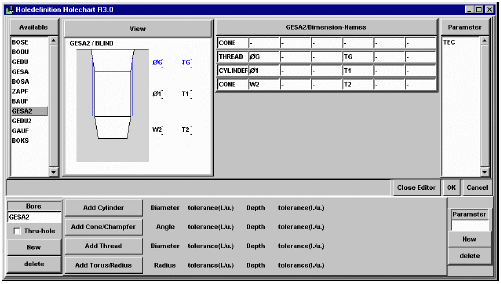
В расположенном внизу слева поле редактирования имеется возможность изменить название выбранного типа отверстий. Шесть полей размеров доступны для каждого из типов элементов (включая два поля для допусков). Конфигурация параметров производится в правой нижней части интерфейса. Для удаления геометрического элемента из определяющего списка просто удалите название элемента (например CYLINDER), при этом будет удалена вся строка.
Удаление определения
Выберите тип в левом столбце и нажмите кнопку delete.
Добавление нового определения
Для создания нового определения, определите будет ли это отверстие сквозным (Thru-hole) или нет, и нажмите кнопку New. После этого введите название нового типа отверстия и добавьте определение с цилиндрами, конусами, резьбами и скруглениями. В списке Dimensions-Names Вы можете определить названия, которые потом будут использованы в таблице.
Определение формата таблицы
Выберите [Holechart][Edit TableFormat] для открытия интерфейса определения.
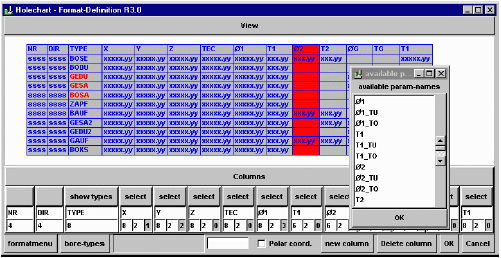
Этот интерфейс позволяет определять колонки, формат и приоритет критериев. Для каждого типа отверстия отображается одна строка, теперь Вы можете определить, какие изменяющиеся параметры будут включены в таблицу (например, значение T1 для нового типа test). Первые шесть колонок не могут быть изменены; Вы можете только переключать выводимые данные с X и Y на ANGLE и RADIUS активируя опцию Polar coord.
Только отображённые красным цветом типы отверстия будут редактироваться, то есть GEDU (сквозное отверстие с резьбой) и GESA (глухое отверстие с резьбой).
Вы можете добавлять колонки, удалять колонки, изменять отображённые значения или их формат, изменять критерий сортировки и т.п.
Кнопкой formatmenu открывается интерфейс для сохранения и загрузки предопределенных форматов.
Для сохранения (save) нового формата, напечатайте название в поле Filename и нажмите кнопку Save as:.
Для перезаписи (overwrite) старого определения, выберите название из списка и нажмите кнопку Save as:.
Для удаления (delete) сохранённого формата, выберите тип из списка и нажмите кнопку Delete.
Если Вы желаете загрузить (load) формат, выберите название из списка и нажмите кнопку Load.
ЛАБОРАТОРНАЯ ПРАКТИКА
УПРАЖНЕНИЕ 1: Создание таблицы отверстий на чертеже
1. Создание таблицы.
1. Закройте все окна.
2. Измените рабочий каталог на HOLE_CHART.
3. Очистите память сессии, выбрав из опускающегося меню File, Erase, Not Displayed, нажмите кнопку OK.
4. Выберите Open из опускающегося меню File; затем выберите HOLE_CHART.DRW из окна File Open, нажмите кнопку Open.
5. Нажмите иконку Create Holechart на панели инструментов EMX.
| Create Holechart |
6. Выберите систему координат BUW_CSYS на HOLE_CHART.
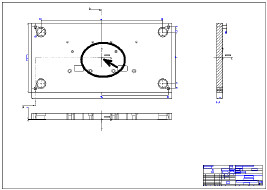
Рис. 1
7. Выберите +Z и -Z из меню DIRECTIONS.
8. Выберите Done Select из менб SELECT STRING.
9. При запросе Pick upper left corner of next hole table, выберите точку 1 на экране, как показано на рисунке 2.
10. При запросе Pick end position of next hole table, выберите точку 2 на экране, как показано на рисунке 2.
11. При запросе Pick upper left corner of next hole table again, выберите точку 3 на экране, как показано на рисунке 2.
12. При запросе Pick end position of next hole table again, выберите точку 4 на экране, как показано на рисунке 2.
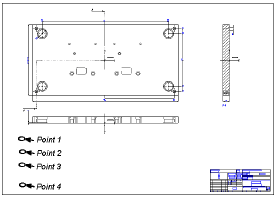
Рис. 2
13. Переместите вторую таблицу к отверстию №14, как показано на рисунке 3, увеличьте масштаб отображения таблицы.
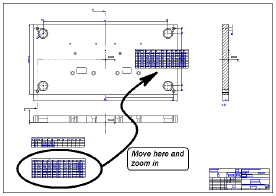
Рис. 3
14. Просмотрите данные для отверстия №14. Измените ширину колонки T2.

Рис. 4
2. Удаление таблицы.
1. Нажмите иконку Delete HoleChart на панели инструментов EMX щелкните по таблице, которую желаете удалить.
| Delete HoleChart |
2. Удалите обе таблицы.
3. Модификация формата таблицы.
1. Выберите Holechart, Edit TableFormat из опускающегося меню B&W Mold Application 3.0.
2. Произведите выборы, как показано на рисунке 5.
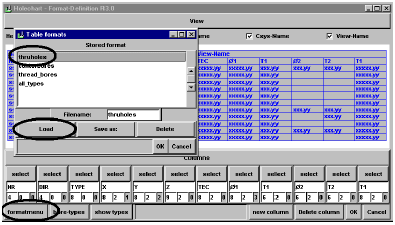
Рис. 5
3. Измените значение с 6 на 15.
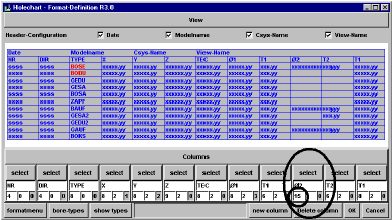
Рис. 6
4. Сохраните этот формат как Ваш собственный формат с помощью [formatmenu], введите название в колонку Filename, нажмите кнопки [Save as], [OK].
5. Создайте новую таблицу отверстий. Повторите шаги с 5 по 12.
6. Увеличьте изображение таблицы и обратите внимание на изменения.

Рис. 7